Panduan Memasang Iklan Di Google Ads - Bagian 2
Jika anda belum membaca bagian pertama, silahkan klik: Panduan Memasang Iklan Di Google Ads - Bagian 1
Setelah mengenal sekilas tentang Google Ads, sekarang saatnya untuk terjun langsung dengan memasang iklan pertama Anda.
Langkah pertama adalah dengan mengunjungi situs Google Ads : https://ads.google.com/intl/id_id/home/. Agar proses belajar menjadi lebih mudah, ada baiknya ubah bahasa situs menjadi Bahasa Indonesia. Caranya scroll ke bagian paling bawah, lalu pilih bahasa menjadi Indonesia - Bahasa Indonesia.
Ayo kita mulai. Klik tombol Mulai Sekarang.
Lalu login menggunakan akun Google anda. Jika anda mempunyai handphone Android, biasanya di dalamnya ada akun Gmail. Nah, anda bisa menggunakan akun tersebut untuk login ke Google Ads juga.

Karena ini baru pertama kali membuka Google Ads, Anda akan langsung diarahkan untuk membuat Smart Campaign. Di Smart Campaign, Google akan mengatur otomatis iklan dengan bantuan kecerdasan buatan. Tapi pada tutorial ini, kita tidak akan menggunakan itu. Kita akan belajar mengelola iklan yang akan dibuat secara mendetail.
Klik pada link Beralih ke Mode Pakar.
Seluruh proses iklan ini akan disebut dengan istilah kampanye. Mirip dengan kampanye pada pemilu atau pilkada, hanya saja yang diiklankan disini adalah usaha Anda. Mari kita mulai melakukan setting pada kampanye baru ini:

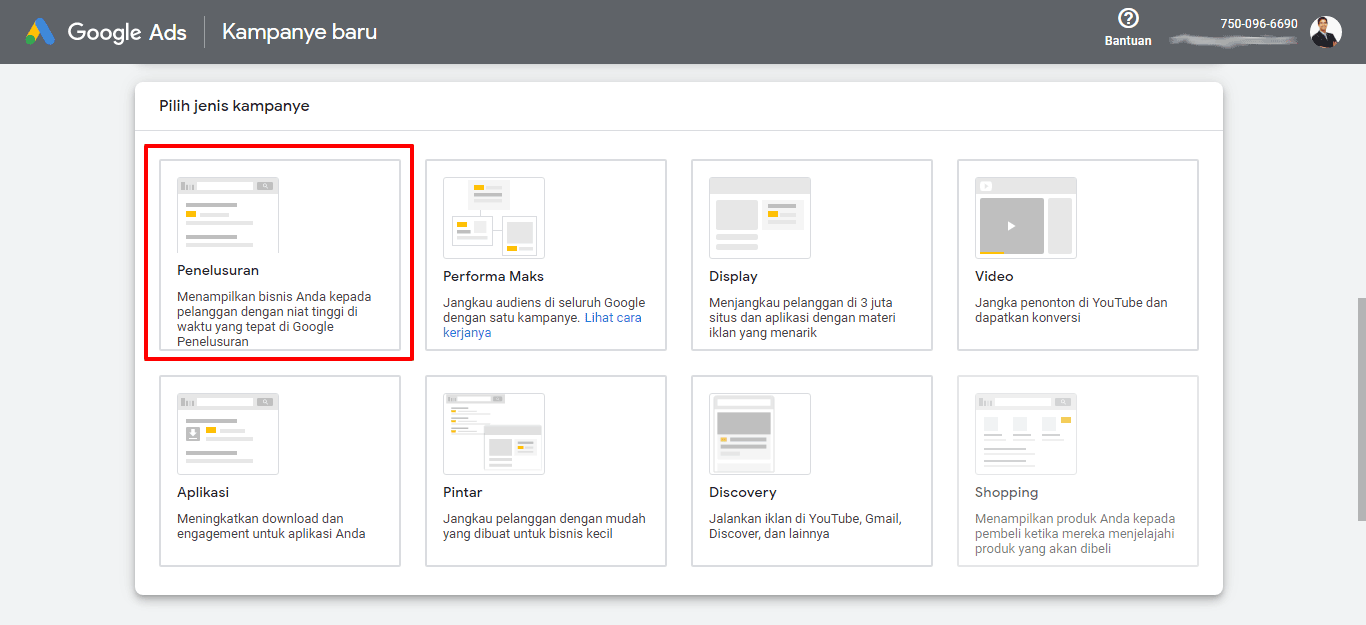

Disini anda akan menentukan kapan, lokasi dan budget iklan anda. Silahkan ikuti langkah-langkah berikut ini:







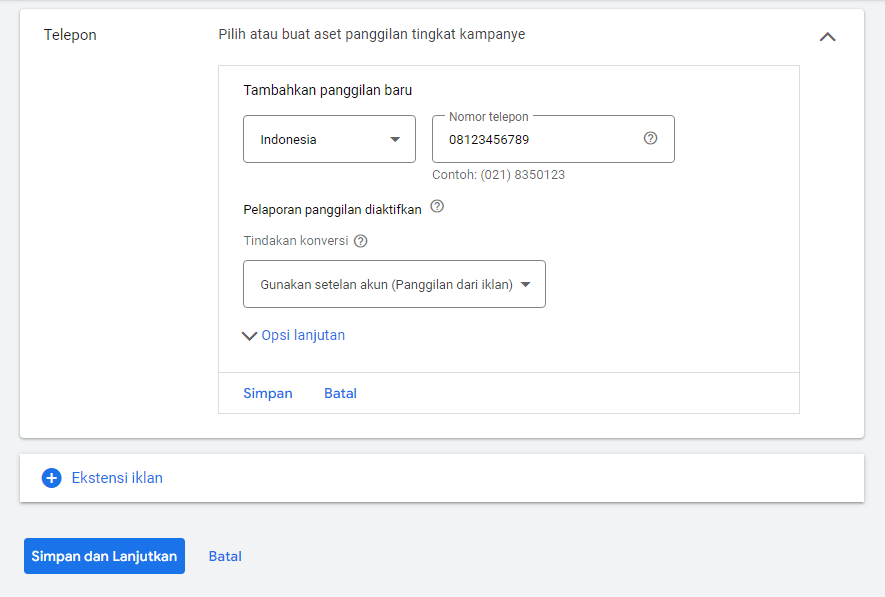
Group iklan memudahkan anda dikemudian hari untuk mengelompokan iklan berdasarkan kata kunci yang berkaitan. Silahkan ikuti langkah-langkah berikut ini:

Disini anda akan mendesain isi dari iklan anda. Silahkan ikuti langkah-langkah berikut ini:
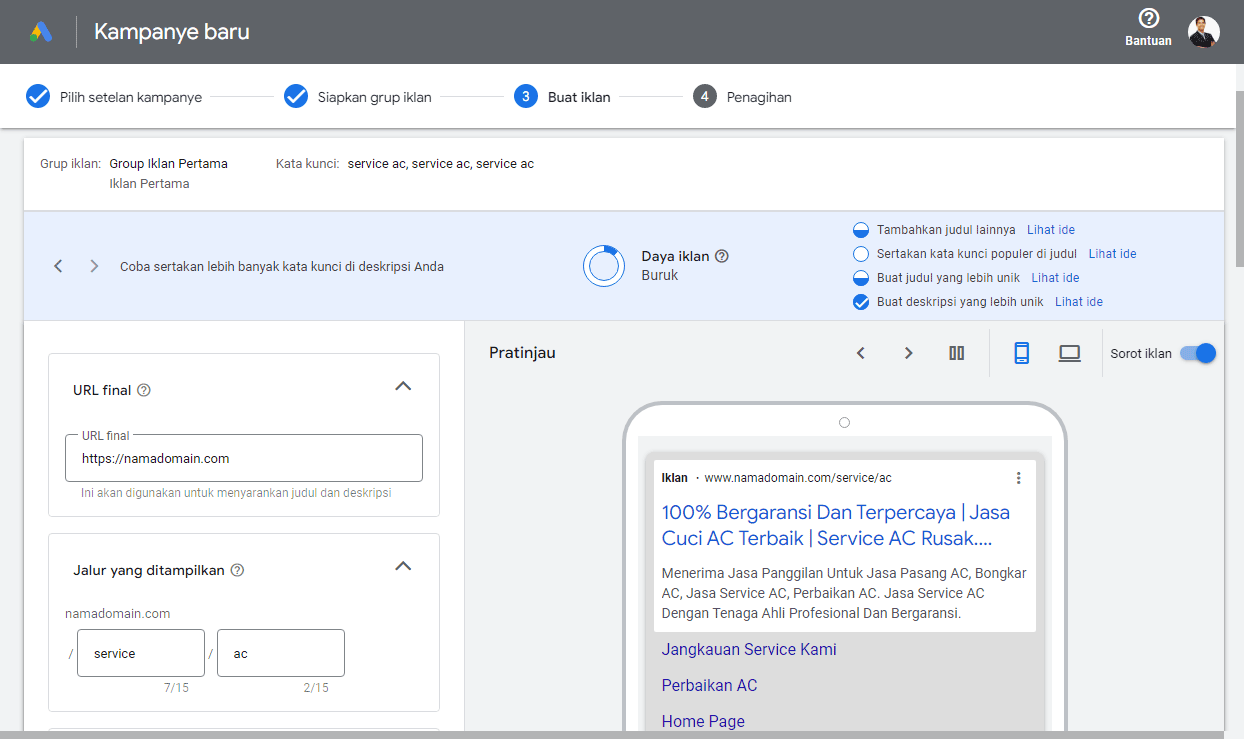


Pada langkah ini anda akan menentukan cara pembayaran yang akan digunakan. Silahkan ikuti langkah-langkah berikut ini:




Anda akan dipandu caranya melakukan verifikasi pembayaran via GoPay. Silahkan ikuti langkah-langkah berikut ini:


Anda akan dipandu caranya melakukan pembayaran Google Ads dengan menggunakan transfer uang.

Setelah klik tombol Kirim , anda akan diberikan informasi bank tujuan transfer. Silahkan mentransfer uang deposit melalui ATM, Mobile Banking atau Internet Banking dengan informasi yang disediakan.
Anda tidak perlu melakukan konfirmasi, ketika uang deposit sudah diterima, iklan anda akan aktif. Biasanya membutuhkan waktu 5 - 10 hari kerja.